Как открыть файл mdf

Как открыть файл mdf самостоятельно
В этой статье мы разберём такой вопрос, как открыть файл mdf или mds. Файлы имеющие расширение mdf или mds, являются виртуальными образами cd и dvd дисков. Для чего они нужны?
Также советуем ознакомиться со статьёй как открыть файл pdf. Формат электронных книг, журналов pdf очень популярный и информаци. о том, как с ним работать стоит знать.
Во-первых давайте разберём, что такое виртуальный образ
Это скопированный на компьютер диск, только с той особенностью, что он сделан в виде образа. Образ это виртуальная копия диска. За чем они нужны?

Ну вот смотрите, купили Вы, например диск с игрой. Установили её, а поскольку игры часто требуют для запуска наличие диска в дисководе, то, как только Вы захотели поиграть в эту игру нужно обязательно достать диск из коробки и вставить в дисковод.
Ну для начала это неудобно, каждый раз доставать диск из дисковода.
Потом в следствии того, что Вы достаёте диск, он понемногу царапается и со временем может или попросту не читаться или принять плохой эстетический вид, то есть будет поцарапан.
А так Вы сделали один раз его виртуальный образ и можно положить на полочку и вообще больше не трогать. А виртуальный образ очень легко, за пару щелчков поставить в виртуальный привод и спокойно играть в игру.
Или, например Вам просто дали посмотреть диск с фильмом, то можно сделать с него виртуальный образ, а потом записать его на чистый диски и хранить на полке. То же самое и с другими дисками — фильмы, музыка и так далее.
Такой момент, при создании виртуального образа диска, получается два файла .mdf и .mds:
- В файле .mdf содержится сам образ диска, он и имеет основной размер и его нужно добавлять в программу для считывания с него информации
- А в файле .mds только заголовок и размер его совсем маленький всего только килобайты и поэтому с него не стоит запустить образ
Итак, теперь, нам ясно, что это за тип файлов, теперь нужно определить какие программы открывающие файл mdf используются для этого.
Вот список программ которыми можно открыть .mdf:
- Daemon Tools
- Alcohol 120%
- IsoBuster
- Virtual CloneDrive
Такими основными программами можно открыть .mdf файлы. Мы в этой статье откроем такой тип файлов программой Daemon Tools. Потому, что:
- Она сейчас самая популярная среди программ для работы с виртуальными образами
- Очень проста и удобна в использовании
- Так же в этой программе можно легко работать с .iso виртуальными дисками, самыми сейчас распространёнными (этот тип файл разберём в этой статье)
И так, скачать эту программу можно в интернете, перейдя в любой поисковик и введя "Daemon Tools скачать" на официальный или популярный доверенный сайт, там нужно промотать вниз и нажать «Download»:

Далее появится окно загрузки, в котором нажимаем на кнопку «Сохранить файл» и сохраняем где-нибудь у себя на винчестере, например на рабочем столе, если у Вас браузер Mozilla Firefox, то ищем в его папке «Загрузки»:

И так, скачали программу Daemon Tools, теперь нужно её установить.
Находим её, там куда скачали и запускаем. Нажимаем «Далее»:
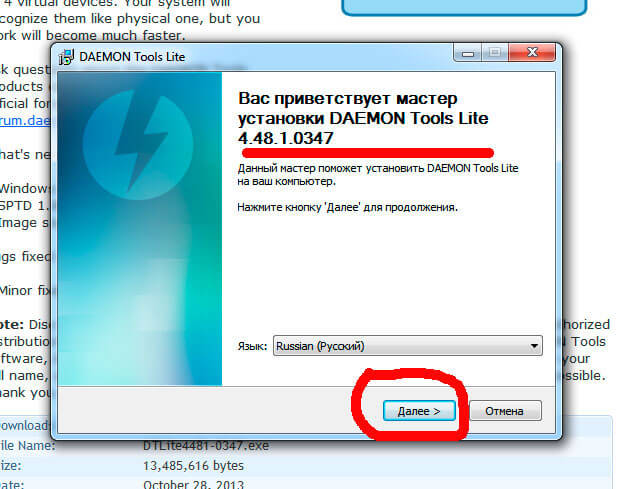
В следующем окне нажимаем «Принимаю». Теперь делаем выбор, если готовы заплатить за платную версию, то сразу нажимаете «Далее». Если платить не хотите, то выбираем строкой ниже «Бесплатная лицензия» и нажимаем «Далее»:

В следующем окне выбираем компоненты установки программы, оставляем, как на картинке:
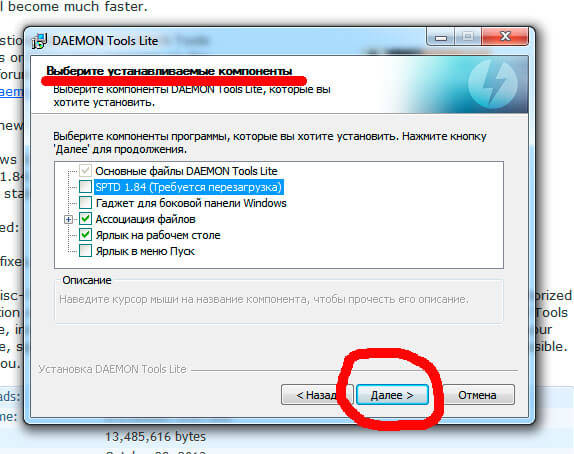
Ну и наконец осталось указать путь установки, здесь можно ничего не менять, сразу нажимаем «Установить». Теперь Вы можете лицезреть процесс установки программы. Всё установка завершена, осталось только убрать ненужные галочки и оставить одну нужную — самую верхнюю:

Как только нажали «Завершить» сразу начнёт устанавливаться виртуальный привод, на это уйдёт несколько секунд:

Всё программа полностью установлена и готова к работе:
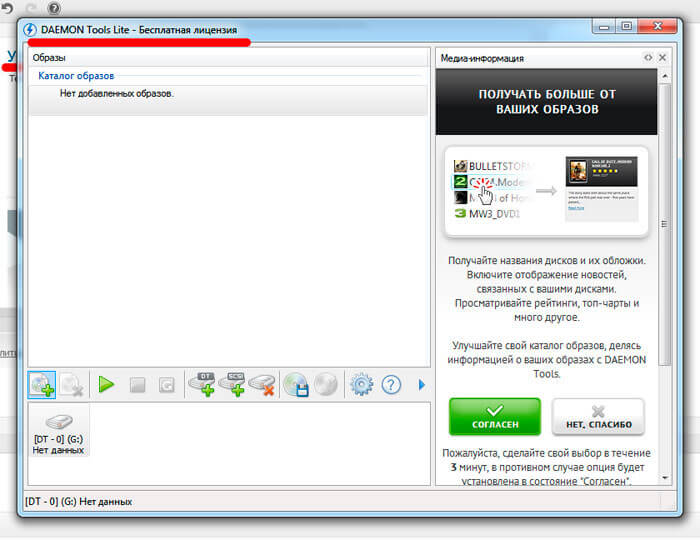
Теперь нам нужно произвести небольшую настройку, чтобы программа видела .mdf файлы. Для этого переходим в область возле часов справа внизу, там после установки программы появился её значок. Нажимаем на него правой кнопкой и наводим курсор на «виртуальные приводы» и нажимаем там на «Добавить виртуальный SCSI привод»:

Появится вот окно, нажимаем установить:
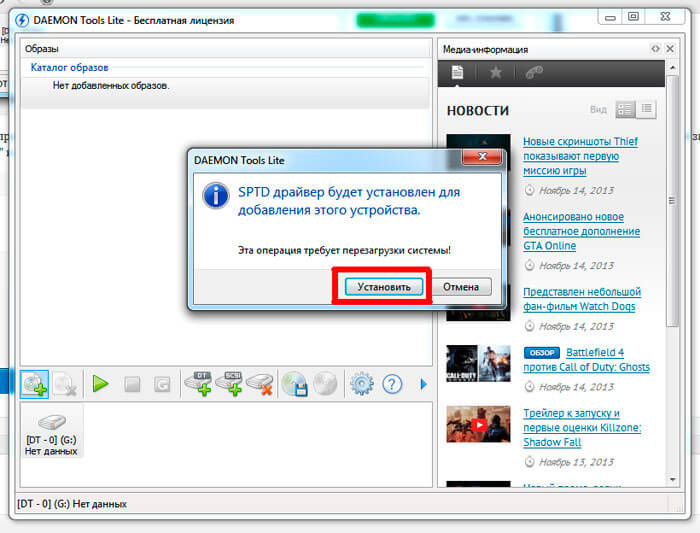
После установки данной настройки, появится окно с предложением перезагрузить компьютер для того, чтобы настройки вступили в силу — соглашаемся на перезагрузку:
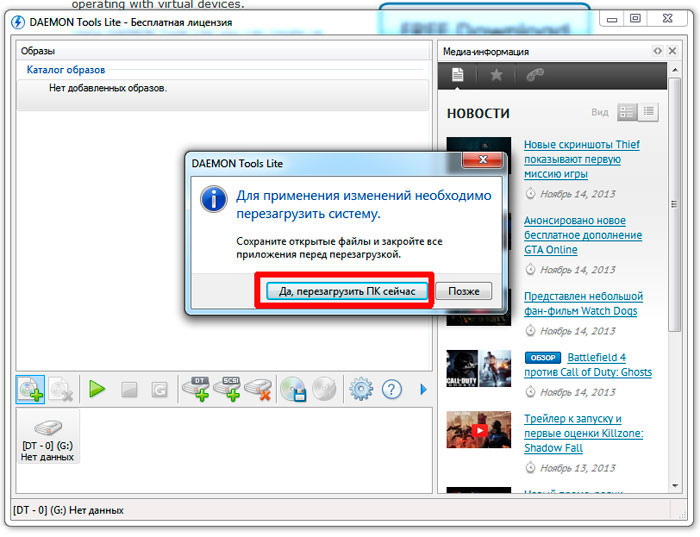
Открывать ею виртуальные образы можно таким способом: нажимаете «Добавить образ»:
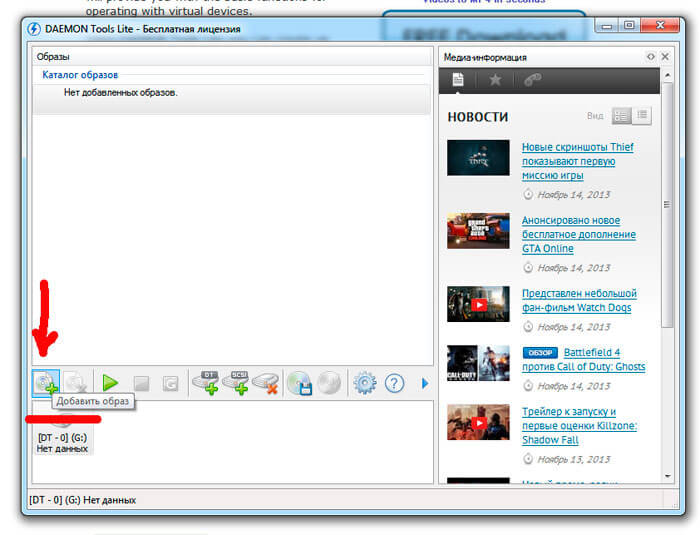
И ищите, где у Вас на жёстком диске лежит необходимый Вам образ, выделяете его и нажимаете «Открыть»:

Образ подгружается в программу, но теперь его нужно смонтировать на виртуальный привод, который появился после установки программы, у меня это диск «g» возле диска «f» для привода дисков.
И так, чтобы смонтировать нажимаем на появившийся образ диска в программе и выбираем «Монтировать»:
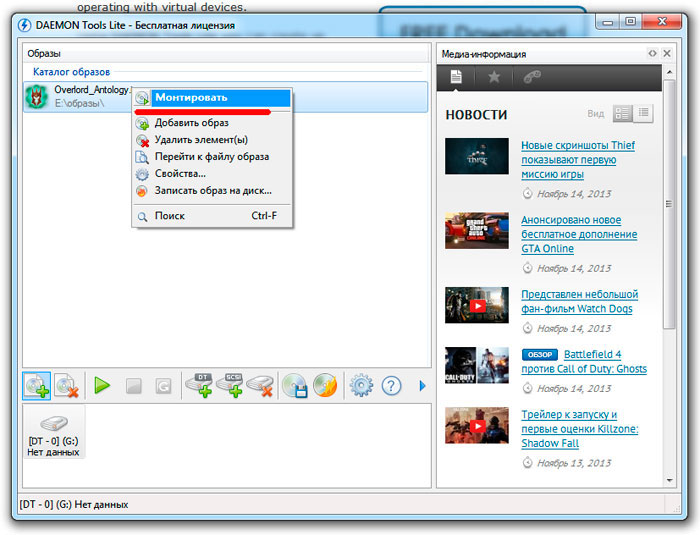
Всё после того, как выбрали монтировать, должно всё появится. Если Вы монтировали диск с игрой, то должна появится автозагрузка игры. Если не появилось ничего, то переходим в Total Commander или «мой компьютер» и заходим там на виртуальный диск «g» (он выглядит, как обычный дисковод). Может у кого-то будет и другой диск просто по нажимайте и на другие диски в виде привода дисков. Вот так мы разобрали с Вами вопрос как открыть файл mdf.
- 6Мне понравилось
- 0Мне непонравилось
- 14 ноября 2013

Уважаемый посетитель, Вы зашли на сайт как незарегистрированный пользователь.
Мы рекомендуем Вам зарегистрироваться либо войти на сайт под своим именем.
Информация
Посетители, находящиеся в группе Гости, не могут оставлять комментарии к данной публикации.